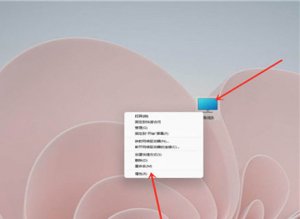详细介绍
Win11如何关闭开机选择界面?有用户在电脑开机时会需要选择操作界面,就例如双系统的情况下,那么应该如何关闭开机选择界面呢?其实方法很简单,下面我们来看看这篇Win11关闭开机选择界面的方法吧。
操作方法:
1、首先,右键点击【这台电脑】,在弹出菜单中选择【属性】;
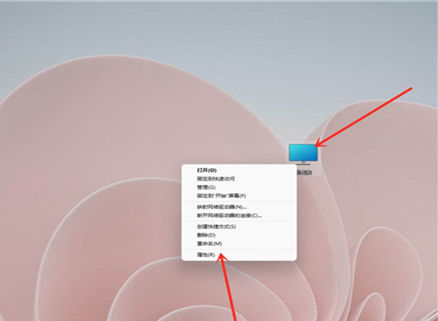
2、然后依次进入【系统】【关于】【高级系统设置】,打开系统属性窗口;
3、接着进入高级界面,选中启动和故障恢复中的【设置】选项;
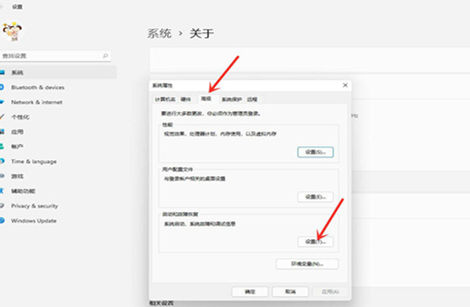
4、进入启动和故障恢复后,将系统选择时间修改为0;
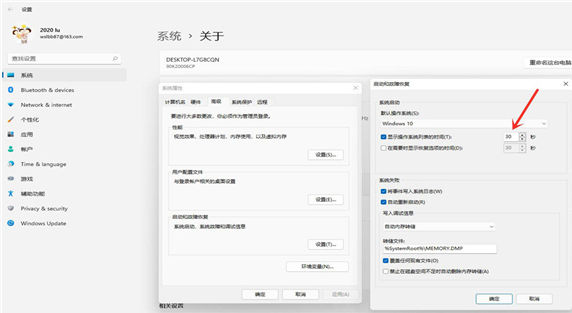
5、最后单击【确定】即可。
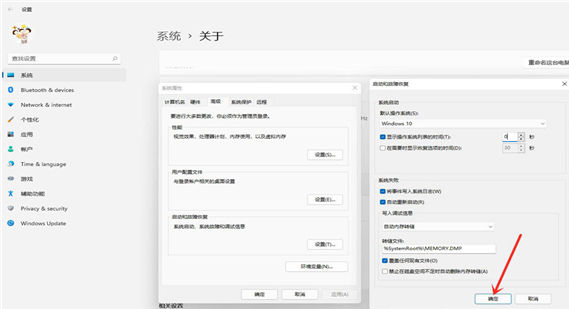
最新教程
- Windows 11内存泄露解决方案更新:2025-07-17
- spacesniffer官方网站下载课程更新:2025-07-17
- 黑盒工坊最美的插件配置更新:2025-07-17
- Windows 10预览版19018如何更新:2025-07-17
- Windows 7互联网未辨别如何弄更新:2025-07-17